Думала на след недели сделать, но сегодня уйма свободно времени, так что решила вас порадовать.)
В последнее время все чаще и чаще просят научить их делать гиф анимации. Если я каждому буду объяснять, то в один прекрасный момент просто сойду с ума. По этому я решила создать этот пост, и все в нем подробно расписать, что бы любой (кто конечно хочет научиться) смог спокойно создавать гиф. Говорю сразу, с первого раза может не получится, по этому вы не расстраивайтесь, а пробуйте еще раз. У меня например, только с третьего раза получилось.) И так поехали:
Для создания гиф вам понадобятся две программы:
1) The KMPlayer (скачать его можно здесь)
2) PhotoScape (скачать здесь)
Работаем в The KMPlayer:
С помощью этой программы, не нужно конвертировать видео, просто сразу так скажем "нарезаем" кадры из видео.
Для этого: открываем проигрыватель -> Add Folder (или просто открыть, смотря какой язык у вас будет) -> выбераете папку, в которой находятся ваши видео -> и нажимаете OK -> далее, если в папке было несколько видео, то они все будут там, просто выбираете то видео, которое вам надо и нажимаете на него.
Видео начинаете проигрыватся. Далее, вы перемещаете ползунок в то место, где вы хотите что бы началась гиф -> кликаем на паузу -> Нажимаете Ctrl + G, вылазит окно, следуйте по картинке (кликабельна) и проверьте, что бы все было в точности как у меня (размер возможно будет другой, его менять не надо)
Далее, когда вы все сделали, то нажимаете начать. Кстати, для удобства, лучше создайте отдельную папку на рабочем столе, и загружайте кадры туда. И когда вы нажали на кнопку "начать", в проигрывателе нажимаете на пуск (что бы видео проигрывалось). Потом вы нажимаете на паузу, в том месте, где конец гиф, и снова нажимаете Ctrl + G -> опять вылазит то же окно, нажимаем остановить -> и там же закрыть.
Все, кадры извлеклись в указанную папку. Переходим в следующую программу:
Работаем в PhotoScape:
Открываем программу -> Gif-Анимация -> следуйте картинки (кликабельна)
Когда открылось окно гиф-анимации, вы выбираете ту папку, в которой находятся ваши кадры, нажимаете на нее, и они появятся все снизу. Вы все эти кадры выделяете, и перетаскиваете как указанно на картинке. Изменяете размер гиф (смотря какой вам надо, обычно берут 500x250, а вообще, я пишу просто 500, а там уже дальше уже он сам подгоняет)
Время, сами тоже выбераете, если надо что бы двигалось быстро от 0,03 до 0,01 секунд, если медленно, от 0,05 и… А если средняя скорость то 0,04 сек.
Ну вот собственно и все, потом просто сохраняете, и все готово.)
via:(milanova :)
● Как создавать различные красивые посты ●
❶ Текст с тенью
<p style="text-align: center;font-family: 'Cambria'; text-shadow: #000000 1px 1px 2px;font-size:10pt;"><a style="color:#007ba7">ТЕКСТ</a></p>
❷Красивый текст с фоном
<h3 style="color: #цвет текста; font-family:Cambria; font-size: 15px; line-height: 11px; letter-spacing: 3px; font-style:normal; text-align:center; text-shadow: #цвет фона текста 0px 1px 50px; padding: 0px; margin: 3px;"><b>ТЕКСТ</b></h3>
❸ Текст в двойной рамке
<p style="text-align: center;font-family:Monotype Corsiva;font-size: 25px;border-style: double; color:#6e5f5b;"><a style="color:#911e42">
❹ Текст в одинарной рамке
<blockquote style="float: none; padding: 3px 15px; border: thin solid #ЦВЕТ РАМКИ;"><p style="text-align: center;font-family: candara;font-size:8.0pt">ТЕКСТ <br /></p></blockquote>
►Для того, чтобы поменять цвета, заходим на яндекс, (нажимаете на ссылку, выходите туда, куда надо) вбиваем в поисковике"html цвета" и выбираем нужный цвет, копируем данные и вставляем. Изменить шрифт также можно, в зависимости от тех, которые у вас есть на компе, в интернете можно найти стандартные шрифты, ну про них, надеюсь, вы знаете. Всем удачи, если будут какие-то вопросы, пишите мне. Спасибо за внимание, надеюсь, вам это понадобится :)
via(taira :)

Итак, дамы и господа, я представляю вашему вниманию наглядное, быстрое, расписанное по рабоче-крестьянски пособие по созданию красивых постов! :D Тут я расскажу о шрифтах, рамках для картинок и текста, формах картинок, размещении изображений сбоку от текста и т.д.
Расписываю всё по пунктикам, с пояснением и наглядным примером ;) Enjoy!
➀ ПУНКТ - ШРИФТЫ
Это стандартный шаблон для шрифта:
<p style="font-family: ' ШРИФТ '; color: # ЦВЕТ; text-align:center;font-size: РАЗМЕР pt"> ТЕКСТ </p>
Копируете его, вставляете в HTML-исходник. На месте "ШРИФТ" - пишете любой нужный вам шрифт, легче всего выбрать в Word. На месте "ЦВЕТ" вставляете код нужного вам цвета, вот удобный определитель:
Для создания не обычных шрифтов, используем следующие коды:
Для шрифта с фоном:
<h3 style="color: # ЦВЕТ ТЕКСТА; font-family: ШРИФТ; font-size: РАЗМЕР; line-height: 11px; letter-spacing: 3px; font-style:normal; text-align:center; text-shadow: # ЦВЕТ ФОНА 0px 1px 50px; padding: 0px; margin: 3px;"><b> ТЕКСТ </b></h3>
Для шрифта с тенью:
<p style="text-align: center; color:# ЦВЕТ ШРИФТА; font-family: ' ШРИФТ '; text-shadow: # ЦВЕТ ТЕНИ 1px 1px 2px;font-size: РАЗМЕР pt;"> ТЕКСТ </p>
➁ ПУНКТ - РАМКИ
Для текста и картинок в одинарной рамке:


<blockquote style="float: none; padding: 3px 15px; border: thin solid # ЦВЕТ РАМКИ; "><p style="text-align: center;font-family: ШРИФТ; font-size: РАЗМЕР pt"> ТЕКСТ <br /></p></blockquote>
Для текста и картинок в двойной рамке:


<p style="text-align: center;font-family: ШРИФТ; font-size: РАЗМЕР px;border-style: double; color:# ЦВЕТ РАМКИ; "><a style="color:# ЦВЕТ ТЕКСТА" > ТЕКСТ </a></p>
➂ ПУНКТ - ФОРМА КАРТИНОК
Картинки с закруглёнными углами:

Используем код:
<p style="text-align: center; text-align:;font-family: Georgia;font-size:8pt; line-height: 14px "> <img height= "ВЫСОТА" width= "ШИРИНА" align="middle" style="border-radius: 50px 50px 50px 50px;" src= "ССЫЛКА НА КАРТИНКУ" /></p>
➃ ПУНКТ - ОБТЕКАЕМОСТЬ КАРТИНОК ТЕКСТОМ
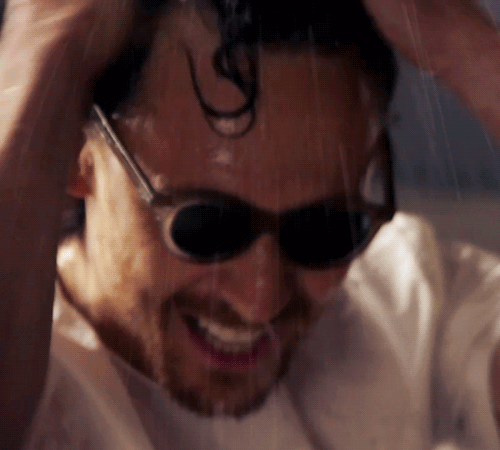
Текст справа - добавляем в код картинки: align=left
Код картинки примет вид:
<p><img height="150" align="left" hspace="20" width="200" hspace=20 src="https://30.media. tumblr.com/tumblr_lxy097fBPr1qbr97io1_500.gif"/></p>
align=left – картинка слева, текст справа
align=right – картинка справа, текст слева
hspace=20 – расстояние между текстом и картинкой 20 пикселей по горизонтали.
vspace=20 – расстояние между текстом и картинкой 20 пикселей по вертикали.
Спасибо за внимание ;)
via:(sasha619 :)
Разделение ПостовЯ иногда помогаю в группе вьюи с темами, и нередко там просят помочь с разделением постов. Многим уже надоело объяснять как это делается, а в факе не всегда все понятно написано (говорю про себя я не сразу поняла как там и что там). Вообще сейчас те кто разбирают темы, разделяют посты, но в старых альбомах их очень мало. Так что сейчас я напишу самый простой способ разделения постов.
Выбираем тему --> открываем "внешний вид блога" --> "редактировать тему" --> вставляем код.
Теперь все будет еще легче.
Ищем "A:HOVER" в теме, затем вставляем это
.post{
background-color: #цвет ;
background-image:url(фон);
border: 1px solid #; - рамка 1px - размер, solid# - цвет
padding: 1px; -расстояние между разделенными постами
margin-top: 1px; - расстояние от верха
font-weight: normal;
text-align:; - расположение текста (center, right, left)
overflow:auto;
border-radius:1px; - закгругление углов
}
После этого мы ищем в теме post/s entry/entries (в каждой теме это по своему написано) и удаляем цвет (background-color:# ;)
Нажимаем сохранить и всё. Посты разделены.
P.S. Сюда также можно вставить ширину разделенных постов (max-width: px ;), тень (box-shadow: px px px rgba(цвет) ;) , прозрачность (opacity: от. 1 до 1 ;).
Надеюсь, кому-нибудь это пригодится. :)
Если возникли вопросы, пишите мне в л.с. в вконтакте
via(undestructable :)